Cum să activați parametrii dezvoltatorului pentru Android 6.0. Cum să accelerați Android folosind setările dezvoltatorului
În camera de operație sistem Android. Există un mod special pentru dezvoltatorii de aplicații. În mod implicit, acest mod este oprit și ascuns de ochiul utilizatorilor. În acest material veți învăța cum să activați modul dezvoltator pe Android, de ce poate fi necesar și cum să-l dezactivați.
Modul Developer adaugă secțiunea de setări ale dispozitivului Android pentru dezvoltatori cu un număr mare de caracteristici noi, dintre care multe vor fi utile nu numai dezvoltatorilor de aplicații, ci și utilizatorilor obișnuiți. Mai jos luăm în considerare pe scurt cele mai căutate de la ei.
- Depanarea prin USB este o funcție care vă permite să depanați la conectarea dispozitivului Android la un computer prin USB. Folosit pentru a lucra cu multe programe care interacționează cu dispozitivul Android.
- Locația fictivă este o funcție, pentru a schimba locația reală a dispozitivului. Folosind această caracteristică, puteți forța aplicațiile "Gândire" pe care dispozitivul este la un alt punct.
- Configurația USB este o funcție pentru a selecta un mod de conectare USB.
- Accelerarea GPU este o funcție care include procesarea grafică bidimensională folosind GPU.
Cum de a activa modul de dezvoltator
Deci, pentru a permite modul dezvoltatorului pe Android, trebuie să deschideți setările, derulați prin meniul în partea de jos și deschideți secțiunea "pe telefon" sau "pe tabletă", dacă aveți un computer comprimat.
După aceasta, setările disponibile trebuie să deruleze din nou la capăt, deja până la elementul "Numărul de asamblare". După aceea, pentru a activa modul dezvoltator, este necesar să apăsați repetat elementul "ansamblu".

Ca rezultat, după al șaptelea clic pe "Numărul de asamblare", modul de dezvoltator va porni și veți vedea mesajul "Ați devenit dezvoltator".

Dacă modul de dezvoltator a fost deja activat pe Android, atunci când faceți clic pe numărul de asamblare, va apărea mesajul "Sunteți deja dezvoltator".
Cum să dezactivați modul de dezvoltator pe Android
Dacă decideți că modul de dezvoltator nu mai aveți nevoie de dvs., atunci îl puteți opri. Pentru aceasta, accesați setările Android și în secțiunea "Aplicații".


În secțiunea Informații despre aplicație trebuie să mergeți la "Depozitare".

Și faceți clic pe butonul "Ștergere date".

După aceasta, modul de dezvoltator va fi oprit. Dacă este necesar, acesta poate fi pornit din nou.
Android System are multe caracteristici suplimentarecare sunt disponibile numai în modul dezvoltator. Acest lucru, de exemplu, poate fi instalarea unui mediu de recuperare a sistemului terț (mediu de recuperare), restabilind sistemul de operare, primind statistici privind funcționarea aplicațiilor și proceselor, simularea ecranului și scrieți-o. Majoritatea utilizatorilor nu sunt familiarizați cu astfel de android Caracteristicicare pot fi utile nu numai dezvoltatorului. În articol, luați în considerare modul de includere a modului dezvoltator diferite dispozitiveCum să deconectați modul Developer și cum să introduceți acest mod.
Mai ales pentru programatori există un mod de dezvoltator pe Android, care este ascuns de utilizatorii obișnuiți, deși includerea sa nu este dificilă. Este disponibil pe toate versiunile Android, începând cu 4.0. Această stare oferă acces la mulți setarile sistemului. Pentru ceea ce poate fi necesară o astfel de funcționalitate:
- Puteți depana când dispozitivul cu sistemul Android este conectat la un computer prin USB;
- Schimbați locația reală. Dezvoltatorii utile această caracteristică pentru testarea aplicațiilor care ar trebui să funcționeze diferit în diferite geolocații. Astfel, programele de utilizatori vor percepe locul pe care le-a expus manual;
- Puteți accelera interfața dispozitivului. Pentru a face acest lucru, mergeți la setări cum ar fi " Scala animației ferestrelor și a tranziției», « Scala de durată animator"Și setați parametrul la o valoare de 0,5x.
Când modificați orice setări din modul dezvoltator, asigurați-vă că ați scris parametrii sursei.

Dați cadouri
Cum de a activa modul de dezvoltator
Acum vom analiza modul în care puteți activa modul dezvoltator. Pentru a face acest lucru, accesați setările dispozitivului. Vor fi necesare pentru a găsi element " Despre dispozitiv» / « Despre telefon" Numele și locația opțiunilor pot diferi în funcție de modelul dispozitivului și de versiunea firmware-ului. Informații despre memorie, kernel, procesor, software ar trebui să fie plasate aici. Acum mergeți la meniu " Informații despre Po." Suntem interesați de numărul de asamblare. Noi găsim. Pentru a activa modul dezvoltator, trebuie să faceți clic pe elementul de 7 ori Numărul de asamblare».
După acțiunea specificată, trebuie să apară un mesaj pe care l-ați schimbat în modul dezvoltator. Unele firmware emite alerte suplimentare când sunt apăsate de mai multe ori. Pentru a vă asigura că în legătură cu executarea acțiunilor, ieșiți din submeniu și deschideți setările principale. Secțiunea ar trebui să apară aici. Pentru dezvoltatori».
Cum să dezactivați modul de dezvoltator pe Android
Acum luați în considerare opțiunile cum să dezactivați modul de dezvoltator pe sistemul Android. Va fi necesar să mergeți la secțiunea " Pentru dezvoltatori" Pentru a dezactiva acest mod, trebuie să eliminați marcajul din opțiunea " Inclus" Uneori trebuie doar să traduceți comutatorul la starea de dezactivare. După aceea, ar trebui eliberată o cale de ieșire din această setare, iar secțiunea dezvoltator va fi complet eliminată.

Dar pe unele dispozitive, nu va fi posibil să ieșiți din starea de dezvoltare din cauza lipsei de marcă de aproape " Inclus" În acest caz, va trebui să găsiți meniul " Depozitare» -> « Ștergeți datele"Sau" Clear cache" Este posibil să sperie un mesaj că toate datele vor fi șterse, inclusiv conturile. DIN contabilitate nu se va întâmpla nimic. Dar chiar și după aceste acțiuni, o secțiune pentru dezvoltatori poate rămâne în continuare. Apoi se poate reseta numai la setările din fabrică. Cu toate acestea, prezența punctului specificat nu afectează performanța. Prin urmare, dacă nu vă faceți griji că cineva poate schimba setările acolo, atunci puteți lăsa totul așa cum este.
Oportunități care se deschid înaintea utilizatorului
Când aveți acces la modul dezvoltator, puteți vedea ce funcții sunt disponibile în acesta. Toate acestea pot fi împărțite în grupuri:
- Debugging: Diverse rapoarte, verificări, incluziune și depanare de depanare;
- Rețele: conectare mobilă și Wi-Fi, Bluetooth;
- Intrare text: Orientare, Cartografierea atingerii;
- Desen: Frontiere de elemente, Actualizare pe suprafață, Animație;
- Accelerarea vizualizării hardware: acțiuni diferite legate de grafică;
- Aplicații: limite, permisiuni, acțiuni;
Unii au spus când a fost explicat beneficiul din modul de dezvoltare. Majoritatea caracteristicilor prezentate nu sunt complet aplicabile sarcinilor de zi cu zi, ci ia în considerare unele dintre ele, care vor înțelege cel puțin parțial utilizatorul simplu:

- Starea activă a ecranului poate fi menținută fără o conexiune de alimentare. Dar nu este adesea necesar să se utilizeze fără a fi nevoie să afișați afișajul;
- Puteți alege unul din mașini virtuale - Dalvik sau Art. Implicit este primul care este utilizat pentru a executa aplicații sub formă de fișiere ARC. Al doilea este încă în modul de testare;
- Există acces la statisticile proceselor care funcționează pe dispozitivul dvs.;
- Un instrument foarte convenabil - colectarea și întocmirea unui raport de eroare cu trimiterea suplimentară;
- Puteți rula o funcție care va afișa vizual ecranul tactil. Astfel, puteți testa ecranul Tatch. Urmele ar trebui să rămână clare, dar fără jerks și încetiniri;
- Setarea locației indicatorului afișează coordonatele punctelor de afișare ale afișajului;
- Fereastra de animație opțiune vă permite să măriți viteza animației. Un număr mai mare corespunde vitezei mai mici. În mod implicit, este egal cu 1;
- Animația tranziției este un sens similar, numai viteza se schimbă, respectiv, în timpul tranziției;
- Schimbarea orientării scrisului la dreapta la stânga pentru limbi cu o astfel de direcție de litere;
- Emularea ecranelor. Vă permite să imitați diferite afișaje;
- Jurnal de operații Bluetooth. Activarea acestei caracteristici vă permite să interceptați pachetele HCI Bluetooth și să le plasați în memoria încorporată. După aceea, folosind programe speciale, puteți analiza conținutul;
- Urmărirea bibliotecii grafice. Vă permite să identificați erorile plasate în jurnal.
Există încă o mulțime de funcții care nu ar trebui să atingă categoric. Dar există B. acest mod Operațiuni care pot fi utile utilizatorului. Ia în considerare. Opțiunea cea mai utilizată a arătat depanarea prin USB. În acest mod, puteți:
- Utilizați telefonul sau tableta ca unitate externă;
- Mutați diverse fișiere;
- Recuperarea datelor;
- Instalați direct aplicațiile și actualizările;
- Vizualizați jurnalele de sistem de pe un computer;
- Scanați sistemul pentru eșecuri.

Un alt debug USB poate fi înregistrat. Pentru aceasta, versiunea Android trebuie să fie de 4,4 și mai mare. Pe site-ul oficial va trebui să descărcați programul Android SDK și să îl despachetați. După conectarea la computer, trebuie să mergeți la dosarul unde există fișiere dezarhivate. Deținere Schimb. De la zero, trebuie să sunați meniul contextual și alegeți " Deschideți fereastra de comandă».
Va apărea o fereastră neagră linie de comandaA intra: dispozitive ADB.. După aceea trebuie să introduceți o altă comandă: adb shell screcord /sdcard/video.mp4. Imediat după aceea, intrarea va începe, care este salvată fie pe cartela de memorie, fie în folderul de pe memoria încorporată a dispozitivului. Oprirea înregistrării poate fi combinată Ctrl + C pe linia de comandă.
Menționat deja pe setările de animație. Această opțiune poate fi utilă pentru dispozitivele cu nu foarte mult caracteristici puterniceAceasta va reduce imaginea dispozitivului datorită creșterii vitezei schimbării de animație. Utilizarea ADB (Android Debug Bridge) poate fi creată backups. Dispozitivele dvs. pe PC. Deci, prin activarea funcției " Parolă pentru copie de rezervă "Veți avea nevoie de o parolă pentru executarea acestei acțiuni.
Utilizarea meniului " Accelerarea GPU"Puteți îmbunătăți activitatea unor aplicații, este valabil mai ales pentru jocuri. Dar aici, de asemenea, nevoie de verificare: unele programe pot îmbunătăți munca, iar unii vor înceta să funcționeze. Există o limită a proceselor de fundal. Numărul lor poate fi configurat până la 4 inclusiv. Cu cât apar procesele mai mici, cu atât mai rapid va funcționa dispozitivul și cu cea mai mică descărcare.

4x MSAA - Parametrul nu este în întregime de înțeles. Dar poate deveni utilă dacă dispozitivul dvs. are o performanță bună, dar un joc de înaltă calitate nu este încă prea bun. Activarea MSAA este o activare a netezilor, 4x - patru ori. Dar va fi foarte rapid să plantați bateria. Citiți mai multe despre locația fictivă. Poate fi util pentru unele aplicații care funcționează numai în anumite regiuni. Ei bine sau pur și simplu dacă doriți să introduceți pe cineva din greșeală cu locația mea.
Funcția de certificare a monitoarelor fără fir. Dispozitivul acceptă tehnologia Miracast. Adevărat, pentru ao folosi, aveți nevoie de o altă tehnică care acceptă acest standard. Acesta este transferul de date wireless Way. Direct între 2 dispozitive fără un router. În acest mod, puteți comuta televizorul cu un smartphone și puteți transmite medii la televizor pe ecranul mare.
Deci, având în vedere modul dezvoltatorului, se poate spune că are o funcționalitate bogată. Adevărat, destul de puțini pași pot fi utile utilizatorului obișnuit. Activați și dezactivați acest mod nu este dificil. Dar, dacă intenționați cu greu să utilizați ceva din opțiunile de mai sus, este mai bine să nu activați această condiție. Schimbarea unor parametri pot duce la o funcționare neobișnuită a dispozitivului.
Android ne surprinde în fiecare zi, deși, urmărind dezvoltarea de noi funcții, se poate observa că, după cum se dovedește, nu este disponibil tuturor.
Creatorii lui Android încearcă în puterea și principala că "robotul verde" verde "era complet sigur.
Din păcate, mulți clienți sunt supuși unor teste diferite, iar hackerii caută deficiențe de telefon sau sistem.
Prin urmare, dezvoltatorii au oferit posibilitatea de a contribui la dezvoltarea unor funcții interesante și sigure care pot îmbunătăți funcționarea sistemului și chiar poate extinde durata de viață a bateriei.
Pe telefoane Samsung., xiaomi Redmi., Meza, asus Zenfone., HTC și altele și lucrează pe Android 4.2, 4,4, 4.4, 4.4 4, 5.1, 5.1 1, 6.0, 6.0, 5.1, 5.1 1, 6.0, 6.0 1, 7.0 Opțiune Modul de dezvoltator implicit este ascuns pentru a preveni intervenția aleatorie a unui utilizator neexperimentat - majoritatea nu știu despre potențialul funcțiilor existente acolo.
Cele mai multe utilizează numai depanarea USB pe smartphone-ul lor, deși Android în combinație cu SDK configurat corect pentru a efectua foarte mult, de exemplu, capturi de ecran în situații când metoda tradițională (Utilizarea combinației cheie) nu funcționează.
În plus, utilizatorul poate ajusta amploarea animației, făcând rotirea, stabilirea proceselor de fundal limită etc.
Opțiunea "Setări dezvoltator" este foarte utilă pentru programare sau doar pentru dezvoltatori, după cum rezultă din nume.
Cu toate acestea, poate, de asemenea, să facă viața mai ușoară pentru utilizatorii mai puțin avansați, dar ambițioși care doresc să "corecteze" telefonul ușor.
Cum să activați modul de dezvoltator pe telefonul Android
Pentru a introduce modul dezvoltator, acesta trebuie să fie pornit mai întâi. Pentru a face acest lucru, mergem la "Setări", apoi selectați informații despre dispozitiv / telefon.
Apoi mergeți la -\u003e numărul de asamblare și de șapte ori într-un rând faceți clic pe el. Dispozitivul vă va spune că modul de dezvoltator este activat (dacă apăsați a opta oară).
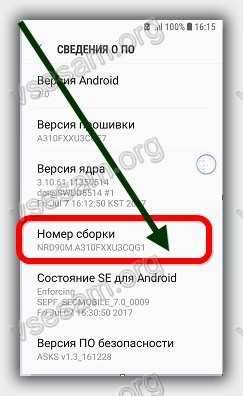
După aceasta, vor apărea setările dispozitivului optiune noua - "Setări dezvoltator".

Vor fi găsite o listă destul de extinsă de opțiuni de program. Iată câteva dintre opțiunile de programare de pe telefonul meu.
Ce oferă modul dezvoltatorului în Android dacă mergeți la el
Dacă sunteți un programator, atunci, desigur, știți ce au nevoie de opțiuni. Cu toate acestea, cred că utilizatorul obișnuit poate utiliza cel puțin unele dintre aceste funcții.
Modul de depanare USB este cel mai util pentru utilizatori cu experiență și dezvoltatorii, dar includerea sa nu este necesară, deși unele aplicații necesită includerea acestui mod să funcționeze corect.
Chiar înainte de apariția Android 6.0, a existat o serie de îmbunătățiri în viața bateriei și a gestionării puterii. Opțiuni pentru ajustări adecvate, ajutate într-un mod de a extinde durata de viață a bateriei.
Dacă aveți probleme cu lucrări autonome, puteți verifica următoarea metodă: Du-te la fiecare dintre cele trei poziții ale scalei de animație, scara de tranziții animate, scara lungimii de animație și complet toate dezactivarea animației.
Uneori foarte un numar mare de Aplicații lucrează în România modul de fundal.Acest lucru nu poate doar să încetinească telefonul, ci și să reducă durata de viață a bateriei.
Dacă nu doriți ca aplicațiile să funcționeze în fundal, utilizați opțiunea Deconectare aplicație Application.
Cu toate acestea, aș dori să ofer precauție atunci când folosesc această caracteristică, deoarece acest lucru poate afecta performanța aplicațiilor care au nevoie (de exemplu, ceasul alarmei).
Există, de asemenea, o funcție pentru a limita procesele de fundal. Scopul său principal este de a reduce sarcina pe procesorul central (adică o creștere a duratei de viață a bateriei).
Parametrii dezvoltatorului sunt periculoși
Mai sus, sunt furnizate doar câteva funcții care vor fi găsite în secțiunea programator.
O parte semnificativă a funcției este concepută pentru operații mai complexe care pot deteriora telefonul smartphone dacă nu știți cum să le utilizați.
Google a ascuns panoul programator, deoarece hackerii nu dorm tot timpul și încearcă să "spargă" Android, ceea ce se poate confrunta chiar și cel mai mult atacuri puternice hackeri.
Orice acțiuni efectuate pe această filă sunt doar responsabilitatea dvs., așa că vă sfătuiesc să vă gândiți și să fiți atenți.
Cum să dezactivați parametrii dezvoltatorului în Android
Deconectare software. Poate părea mai complexă decât includerea sa, dar în practică este foarte simplă.
Trebuie să mergeți la secțiunea "Aplicații", selectați opțiunile de selectare (Truetchy) și faceți clic pe Resetați setările. Nu vă faceți griji - toate setările dvs. nu vor fi șterse, totul va rămâne așa cum este.
Apoi mergeți la fila de memorie și faceți clic pe "Clear Data" și "Clear Cache".
După curățarea datelor, setările se vor opri automat și veți cădea pe ecranul de pornire Android.
Acum, reveniți la setări. Veți observa că opțiunea "Setări dezvoltator" nu mai este pe listă. Succese.
Ultima iterație a mea platforma mobilă Cu o mulțime de îmbunătățiri și îmbunătățiri utile în planul funcțional. Apoi v-am spus despre cele 10 cele mai căutate inovații Nuga.care au așteptat mult timp Android.
Acum că majoritatea proprietarilor Legătură. a primit o actualizare a dispozitivelor lor, vă aducem în atenția dvs. 10 sfaturi și tehnici pentru mai mult productiv și muncă eficientă din Android 7.0 Nougat.. Toate recomandările indicate sunt eficiente și testate pentru , , , seria de smartphone-uri și comprimate și . Menționate aici caracteristicile sistem de operare colectate și testate prin publicare Tendințe digitale..
1. Modul de noapte, care a fost tăiat, dar este încă în Nougat.

În prima versiune Android N Developer Previzualizare Dezvoltatorii au adăugat caracteristică utilă comutare automată Smartphone la modul de reducere a nuanțelor albastre. După cum știți, un astfel de spectru provoacă excesiv activitatea cerebrală umană prin canalul vizual cu un iluminat extern scant. Ca rezultat, utilizatorii activi dispozitive mobile Ei suferă de insomnie și dureri de cap seara, precum și cu greu treziți dimineața.
Modul de noapte a fost ascuns în Nougat, dar funcționalitatea sa poate fi utilizată.În funcție de ora din zi Android N. Trebuia să oprească spectrul albastru, creând un ton de rever a imaginii și reducând impactul asupra vederii atunci când ecranul este activat în timpul întunecat. Doar deja in. Android 7.0 Nougat Developer Preview 3 "Modul de noapte" a fost anulat. Deși funcționalitatea sa a rămas în adâncurile sistemului. Pentru ao activa, trebuie să instalați aplicația. Mode de noapte Enabler..
2. Editarea interfeței cu utilizatorul.

Nu un secret, Google Se luptă cu personalizarea interfeței Androidcare refuză complet să facă, de exemplu, măr cu a mea. ios.. În versiunea Nuga. Utilizatorii primesc mai mult control asupra spațiului de lucru. Puteți configura pe deplin panoul de afișare de notificări și alte date importante privind starea bateriei, Wi-Fi și așa mai departe. Dacă apăsați și țineți apăsat acolo pe unelte, atunci configuratorul de interfață (sistemul UI Tuner) este deblocat.
Utilizând configuratorul UI, puteți dezactiva chiar și indicatorul bateriei.Fiind în configurator, faceți clic pe panoul Setări din meniu. Ca rezultat, vor apărea o varietate de setări din cifra de afaceri auto. Hotspot.. În acest mod, puteți chiar să refuzați orice notificări din bara de stare și puteți elimina chiar și indicatorul de încărcare a bateriei. Și fără participarea configuratorului pentru a ține robinetul pe țiglă în panoul Notificări, le puteți glisa, modificați comanda, mutați aplicațiile acolo și așa mai departe.
3. Setarea despre ce să anunțați mai întâi.

Prioritatea mesajelor sistemului de alertă utilizator se confruntă și în Android 7.0 Nougat.. Pentru a face acest lucru, trebuie să vă petreceți degetul pe notificarea spre stânga sau la dreapta, astfel încât să nu dispară, dar pictograma angrenajului a apărut. Trebuie să faceți clic pe ea pentru a apărea lista de niveluri de importanță (prioritate) de la 0 (blocarea completă a acestor notificări din aplicație) la 5 (utilizează toate posibilitățile de atragere a atenției la întreruperea oricăror aplicația cu ecran complet, vibrații și sunet).
Notificările pot fi blocate sau puse pentru ei prioritate de alertă de la 1 la 5.Nivelul 1, apropo, persistă pur și simplu în statistici Android - Astfel de mesaje nu arată nicăieri, dar pot fi mai târziu vizualizate în lista generală. Aceste elemente de gestionare prioritare sunt de asemenea disponibile în setări -\u003e Notificări.
4. "Salvarea" datelor de utilizator.

Setare foarte relevantă pentru a reduce activitatea aplicațiilor individuale.
Cu aceasta, este posibilă reducerea semnificativă a transferului sau recepționării datelor către programe individuale. Acest lucru este valabil mai ales în cazurile în care acestea continuă să facă în mod activ ceva în fundal.
5. Lucrări extinse cu multitască.

Ce Samsung și LG. au fost promovate de mult timp în smartphone-urile lor ca o suprastructură de interfață, în cele din urmă a primit implicit în stoc Android. ÎN Google Implementarea unui mod de multizaj complet cu capacitatea de a împărți ecranul în două părți și de a funcționa simultan aplicații, precum și comutarea instantanee între ele. Pentru ao activa, trebuie să țineți butonul recent (pătrat pe panoul de navigare). Aplicația selectată va fi localizată în partea de sus sau la stânga (în proiecția peisajului), iar în cealaltă jumătate a ecranului va fi localizat ceva de la recent utilizat.
Modul multisascific și comutarea instantanee - funcționalitatea mult așteptată în Android.Ecranul Split vă permite să traversați textul între două aplicații sau să faceți partajarea datelor. Același lucru este valabil și pentru filele browserului Crom.. Și chiar făcând dublu clic pe butonul de navigare pătrat, activează modul de comutare a vitezei între aplicații.
6. Acoperirea DPI în funcție de afișaj.

Dacă este foarte scurt, atunci Android 7.0 Nougat. Abilitatea de a regla dimensiunea punctelor de imagine, astfel încât textul și informațiile să fie plasate cât mai convenabil posibil pe diferite ecrane, în funcție de utilizator.
Little afișaj și vederi proaste? Nougat poate ajusta dimensiunea tuturor elementelor.Du-te la B. Setări -\u003e Afișaj -\u003e Dimensiune afișare și schimbați dimensiunea tuturor elementelor de pe ecran (doar toate, și nu numai fonturi). Textul separat poate fi ajustat în Setări -\u003e Afișaj -\u003e Dimensiune font.
7. Informații despre dvs. în caz de urgență.

Ce pare să caute Google De mai mulți ani, a început ea La 28 iulie 2016, din acea zi pe versiuni Android 2.3. Și mai sus, atunci când un apel la serviciul de mântuire din Marea Britanie și Estonia, operatorul trece automat statisticile de utilizare a telefonului (schimbarea polițului) și datele GPS (dacă modulul a fost activ, apoi ultima mișcare a proprietarului prea). Cu toate acestea, în versiune Android 7.0 Nougat. companie Google M-am dus și mai mult.
Începând cu Nougat, Google recomandă stocarea datelor despre grupul de sânge, alergii și alte informații medicale din telefon.Acum, fiecare utilizator are un smartphone bazat pe Android Ultima generație este capacitatea de a completa chestionarul pentru cazurile de urgență. Acesta este un tip de sânge, prezența alergiilor, medicamente obligatorii, este dacă proprietarul donatorului aparatului și așa mai departe. Completați totul în Setări -\u003e Utilizator -\u003e Informații pentru cazuri de urgență . Puteți afișa aceste date oricărei persoane sau medic făcând clic pe Apel de urgență pe ecranul de blocare și apoi Informații de urgență.
8. Atașarea aplicațiilor în partea de sus a restului.

Foarte simplu, dar o schemă incredibil de convenabilă de atașare a aplicațiilor deasupra celorlalți este acum în baza de bază Android. Jocurile și programele preferate prin menținerea Tapa pe pictograma lor pot fi fixate în partea de sus a listei acces rapid. Acțiunea inversă este efectuată de aceeași apărare tapa, apoi selectați opțiunea Descoperi.
9. Automatizarea apelurilor către momentul zilei și ieșirii.

Mai mult implicat în B. Funcție " Nu deranja"Sa dovedit a fi oarecum confuz și incomprehensibil. ÎN Android 7.0 Nougat. Odată cu participarea dezvoltatorilor, a experților și a utilizatorului companiei Google A fost posibilă automatizarea blocării unor astfel de "stimuli" intuitivi și ușor de configurat. În funcție de ziua săptămânii, timpul zilei, găsirea utilizatorului într-o locație specifică puteți activa diferite moduri de prelucrare a alertelor și notificări până la semnalizarea finală a finalizării unei perioade de unul sau altul.
10. Îmbunătățirea blocării apelurilor obsesive și a abonaților.

ÎN Android 7.0 Nougat. Există un sistem de blocare a abonaților încorporați și apeluri. Este încorporat în algoritmi de procesare a apelurilor la un nivel scăzut al kernelului. Iar setările dvs. vor fi salvate chiar și atunci când modificați dispozitivele sau când resetați telefonul. Blocarea părăsește ceva. Chiar și mesajele de serviciu ale operatorului. Și sistemul permite accesul la lista neagră aplicații terțe părțipe care sunteți obișnuiți să vă bucurați în plus față de posibilitățile de bază Android.
De mai multe ori am venit comentarii cu o cerere de a spune mai detaliat despre modul dezvoltator din Android. Mulți știu ce este, dar dacă există o întrebare, trebuie să se răspundă.
Activarea modului dezvoltator
Mai întâi trebuie să activați modul dezvoltator. Pentru a face acest lucru, mergeți la setări, găsiți fila "pe telefon" și în câmpul "numărul de asamblare" și adesea atingeți de mai multe ori. După aceasta, un element nou va apărea în setările Smartphone însuși, care va fi numit "pentru dezvoltatori".

Înainte de a începe să faceți ceva, rețineți că toate acțiunile sunt făcute pe propriul dvs. risc. Cel mai probabil, totul va fi bine, dar există o șansă ca ceva să meargă prost și funcționarea normală a telefonului va fi întreruptă.
Raport de eroare
Puteți să formați un raport de eroare și să îl trimiteți unde aveți nevoie. Dar, în unele cazuri, acest articol nu este disponibil sau absent deloc. După ce faceți clic pe acest articol, raportul va fi creat, care este creat timp de câteva minute, iar progresul poate fi observat în centrul notificărilor. Când se formează raportul, acesta va fi posibil să îl trimiteți făcând clic pe acesta sau să anulați trimiterea, oprirea lui deoparte sau abandonarea tuturor notificărilor.
Parola de rezervă
Parola introdusă pentru a vă proteja backup-urile de la accesul neautorizat este stabilită de către utilizator și poate fi oricare dintre acestea. Pentru a le seta, trebuie să deschideți acest element și să îl introduceți. Dacă faceți acest lucru pentru prima dată, este suficient să completați a doua și a treia linie. Dacă schimbați, atunci trebuie să introduceți și parola instalată mai devreme. De asemenea, puteți șterge parola. Pentru a face acest lucru, introduceți parola, care a fost înainte, dar nu să introduceți una nouă.


Nu opriți ecranul
Acest articol poate fi necesar atunci când doriți ca ecranul să rămână permanent când este conectată alimentarea. În viața obișnuită poate fi utilă pentru a utiliza telefonul ca un ceas sau navigator. Dar nu este necesar să abuzați acest mod, deoarece resursa ecranului nu este veșnică.
Activați modul de transmisie a operațiunilor
Acest mod vă permite să salvați pachetele HCI într-un fișier separat care poate fi găsit într-un dosar special din memoria telefonului. Este necesar pentru acest lucru în cea mai mare parte pentru dezvoltatori și specialiști în securitate.
Deblocarea fabricii
Elementul vă permite să deblocați bootloader-ul. Nu se deblochează, ci o permite să facă acest lucru. Dar dacă nu o înțelegeți, este, de asemenea, mai bine să nu faceți acest lucru și să treceți de acest element. Mai ales, dacă îl deblocați, funcțiile de protecție nu vor funcționa pe dispozitiv.
Aplicații de lucru
Acest articol dimpotrivă poate fi util pentru utilizatorii simpli, deoarece puteți vedea cât de multă memorie "mănâncă" fiecare aplicație și opriți-o. Dacă există probleme, atunci puteți trimite un raport de eroare și pur și simplu pentru a explora aplicațiile dvs. în detaliu.


depanare USB
Depanarea USB este necesară pentru a putea instala conexiunea cu computerul utilizând Bridge de Debug Android. De regulă, este necesar să obțineți drepturi de rădăcină și să modificați firmware-ul.
Dezactivați accesul pentru depanarea USB
Debuggingul USB este obligat să autorizeze un computer pentru această lucrare. Dacă nu doriți ca computerele anterioare autorizate să aibă acces la depanarea USB și care doresc să fie re-autorizată, este necesar să interziceți pur și simplu accesul pentru depanarea USB.
Raport de eroare
Dacă activați acest element, butonul va adăuga un buton care vă permite să creați și să trimiteți rapoarte de eroare. Implicit, un astfel de buton nu este activ, dar după activarea se poate găsi dacă țineți butonul de pornire pentru oprire. Anterior, nu a fost acolo și după activarea acestui element, apare.


Selectarea aplicațiilor pentru locații fictive
În Android, vă puteți schimba locația la nivelul programului fără a ieși din loc. În unele jocuri sau aplicații poate fi utilă. Acest lucru va fi jucat de prieteni sau va înșela pe cineva despre locația dvs. În orice caz, toate acestea se pot face. Pentru a face acest lucru, trebuie să descărcați orice aplicație pentru solicitarea "GPS falsificată" și configurați o nouă poziție în el. După aceasta, în "Selectați aplicația pentru locațiile fictive" pentru ao selecta.
Certificarea monitoarelor fără fir
Aici totul este clar din titlu. Puteți activa afișarea parametrilor de certificare a monitorului fără fir dacă aveți nevoie de ea.
Wi-Fi detaliat
Dacă există o dorință de a urmări lucrul în detaliu Conexiuni Wi-Fi, atunci tu aici. Prin activarea acestui mod, puteți activa afișarea mai detaliată în jurnal.
Treceți la o rețea mobilă
Activarea acestui element va permite trecerea la rețea mobilă Pentru transferul de date când semnal Wi-Fi Ea devine prea slabă. Dar, în acest caz, nu trebuie să uitați de cantitatea de trafic inclus sau de costul său, dacă nu aveți nelimitat. Este ciudat că acest articol a fost ascuns aici. De exemplu, în iOS, acest lucru se numește asistent Wi-Fi și se află în setările convenționale.
Nu dezactivați transferul de date
Pentru a comuta rapid între rețele, puteți activa o valoare care nu va opri transmiterea datelor prin rețeaua mobilă chiar și cu activ Conexiune Wi-Fi. În acest mod va fi mai ușor și mai rapid trece de la o rețea la alta.
Configurarea USB.
În acest moment, puteți configura ceea ce configuram notificări în perdea atunci când telefonul este conectat la computer. Și anume, modul USB. Dar, în acest caz, puteți alege nu doar o valoare și valoarea implicită.
Dezactivați nivelul absolut al volumului
Acest element vă permite să dezactivați volumul absolut al volumului Bluetooth când apar probleme pe dispozitivul de la distanță. Sub acest lucru implică, de exemplu, un sunet prea puternic sau imposibilitatea de ajustare.
Răspuns vizual
Lucru util pentru iubitorii de screennette. Vă permite să arătați acest loc pe ecranul pe care l-ați atins. Pentru fiecare zi este puțin probabil să vină la îndemână și să tragi un scenarist, un videoclip de antrenament sau ceva de genul asta se poate aborda.
Afișați afișajul
Pentru un utilizator simplu, este mai puțin divertisment decât un instrument util, dar totuși vă permite să afișați punctele de atingere a ecranului fix. Punctele vor fi aliniate în linie dacă vă mutați degetul pe ecran. De asemenea, poate fi util dacă doriți să vă asigurați că calibrarea ecranului nu sa mutat.


Afișați actualizarea suprafeței
Dacă activați acest element, ecranul va fi în mod dinamic ridicat după actualizarea conținutului său. Pentru un utilizator simplu, acest lucru poate fi util, de exemplu, în cazul în care telefonul se află cu ecranul de pe ecran și, în acel moment, vine un mesaj sau o notificare. Deci, va fi mai ușor să nu pierdeți.
Afișați limitele elementelor
Acest articol nu are o sarcină utilă specială pentru un utilizator simplu. Puteți vedea pur și simplu unde se află limitele comenzilor și ale tastelor de ecran. Uneori poate fi utilă dacă doriți să verificați conformitatea cu elementele.
Scrierea din stânga dreapta
Această clauză vă va permite să localizați diapozitivul din stânga și textul pentru a apăsa pe marginea din dreapta a ecranului. Doar că totul nu va fi modul în care este acceptat în general. Este posibil ca partea stângă sau doar persoanele care doresc să facă ceva neobișnuit și să schimbe puțin interfața de rutină a telefonului smartphone.
Animaţie
Setarea duratei animației vă va permite să accelerați vizual sistemul. Sau, dimpotrivă, faceți foarte lent. Al doilea poate fi necesar să nu se joace în mod deosebit dezasamblate în complexiile prietenilor prietenului.


Emularea ecranelor suplimentare
Permite dezvoltatorilor să imite diverse dimensiuni și rezoluții ale ecranului.
Accelerarea GPU
SETUP vă permite să forțați aplicațiile să utilizați accelerația dacă nu este furnizată în mod implicit. Poate ajuta în mod semnificativ să lucrați cu grafică, dar poate strica totul. Nu ar fi recomandat să vă implicați în lucrarea cu acest element.
Afișați actualizarea ecranului
SETUP vă permite să evidențieți zona ecranului, care a fost extrasă de subsistemul grafic.
Activați 4x MSAA.
Activarea probei de netezire multiple forțate. Dar, în mod firesc, este necesar să rețineți că, ca și în cazul oricărui proces grafic, cu atât este mai netedă, cu atât este mai bună imaginea, dar productivitatea este redusă.
Dezactivați transmisia audio (USB)
SETUP vă permite să dezactivați rutarea automată la dispozitivele USB externe.
Regim strict
Configurarea activează modul de blocare a ecranului, dacă aplicația utilizează fluxul principal pentru a efectua o operație lungă și intensivă.
Descărcarea procesorului
Vă permite să afișați pe ecran ca o diagramă de culoare descărcare procesor central, sau cip grafic. Cu orice acțiune, diagrama se schimbă și sulează. În același timp, descărcarea cipului grafic poate fi afișată pe ecran și poate fi înregistrată în fișier special..


Nu salvați acțiunea
Activarea acestui element vă va permite să ștergeți raportul de aplicație după ce este închis. Două fenomene. Nu va fi întotdeauna bun.
Limitați procesele de fundal
Opțiune utilă pentru salvarea performanței bateriei și a smartphone-urilor. Este clar din numele că stabilește limita de numărul de procese de fundal care pot funcționa simultan.
Toate ANR.
Dacă doriți să vedeți notificarea sistemului că aplicația nu funcționează sau funcționează ca și cum ar trebui, atunci activarea acestui element vă va permite să primiți astfel de notificări.
Aplicații inactive
Acest articol conține un manager de aplicații non-didactive încorporate, care vă va permite să vă reglementați activitatea.


Permiteți salvarea unor unități externe
Dacă aplicația nu este furnizată pentru aplicația pentru o unitate externă, activarea acestui element va permite acest lucru, indiferent de "dorința" aplicației. Dar nu trebuie să uitați că adesea aplicațiile nu sunt ușor de refuzat să fie instalate pe unitatea externă și pentru aceasta există motive. Prin urmare, dacă activați această ocazie, fiți pregătiți că ceva poate merge prost.
Redimensionarea multi-ciclu
SETUP vă permite să modificați dimensiunea Windows în modul multi-ciclu, indiferent dacă este vorba de această aplicație. Din nou, dacă dezvoltatorul a fost împotriva ei, probabil că nu avea nici un motiv și mai bine să nu urci în ea.
Dezactivați modul dezvoltator
După cum sa spus la început, modul dezvoltator poate fi dezactivat. Deși se oprește un mod ușor diferit decât se aprinde. Pentru ao dezactiva, va trebui să deschideți setările și să mergeți la secțiunea "Aplicații". După aceasta, va trebui să găsiți aplicația "Setări" și să introduceți-o pentru a șterge toate datele. Dacă se face acest lucru, modul de dezvoltator va fi deconectat. Și dacă aveți nevoie să o porniți din nou, se poate face în același mod care a fost descris la început.


Rezultate
V-am spus despre meniul Setări dezvoltator și despre ce înseamnă elementele principale. După cum înțelegeți, cele mai multe puncte nu sunt pentru utilizatori simpli. Ei vor fi necesari sau cei care sunt cu adevărat dezvoltator sau cei care doresc să-și dea seama de capacitățile sistemului de operare de la Google în detaliu mai detaliat. Vom adăuga încă o dată că, dacă abilitățile din această zonă nu sunt suficiente, este mai bine să nu încercați.
 Firmware pentru HTC One SV de la Flash Drive
Firmware pentru HTC One SV de la Flash Drive De ce se încălzește laptopul și ce să facă?
De ce se încălzește laptopul și ce să facă? Resetați la Factory Samsung Smartphone-uri
Resetați la Factory Samsung Smartphone-uri